Criação do Conector do Microsoft Dynamics CRM¶
Introdução¶
Uma atividade Create do Microsoft Dynamics CRM, usando seu endpoint do Microsoft Dynamics CRM, cria um registro de objeto no Microsoft Dynamics CRM e destina-se a ser usado como um destino para consumir dados em uma operação.
Criando uma Atividade de Criação do Microsoft Dynamics CRM¶
Uma instância de uma atividade Criar do Microsoft Dynamics CRM é criada a partir de um endpoint do Microsoft Dynamics CRM usando seu tipo de atividade Create.
Para criar uma instância de uma atividade, siga uma destas opções:
- Navegue até Arquivo > Novo > Conectores > Novo MS CRM Criar.
- Na árvore à esquerda, em Conectores, expanda Microsoft Dynamics CRM, clique com o botão direito em MS CRM Creates e selecione New MS CRM Create.
- Na barra de ferramentas superior, clique no ícone de conectores. Na caixa de diálogo, selecione Microsoft Dynamics CRM e, em seguida, selecione MS CRM Create.
Configurando uma Atividade de Criação do Microsoft Dynamics CRM¶
Siga estas etapas para configurar uma atividade Criar do Microsoft Dynamics CRM:
-
Etapa 1: Selecione ou crie um Endpoint
Selecione um endpoint existente do Microsoft Dynamics CRM. -
Etapa 2: Selecione um objeto
Selecione um objeto no qual o registro será criado. -
Etapa 3: Revise as estruturas de dados
Quaisquer estruturas de solicitação ou resposta geradas a partir do endpoint são exibidas.
Etapa 1: Selecione Ou Crie um Endpoint¶
Nesta etapa, selecione um endpoint existente no menu suspenso Endpoints do MS CRM disponíveis:
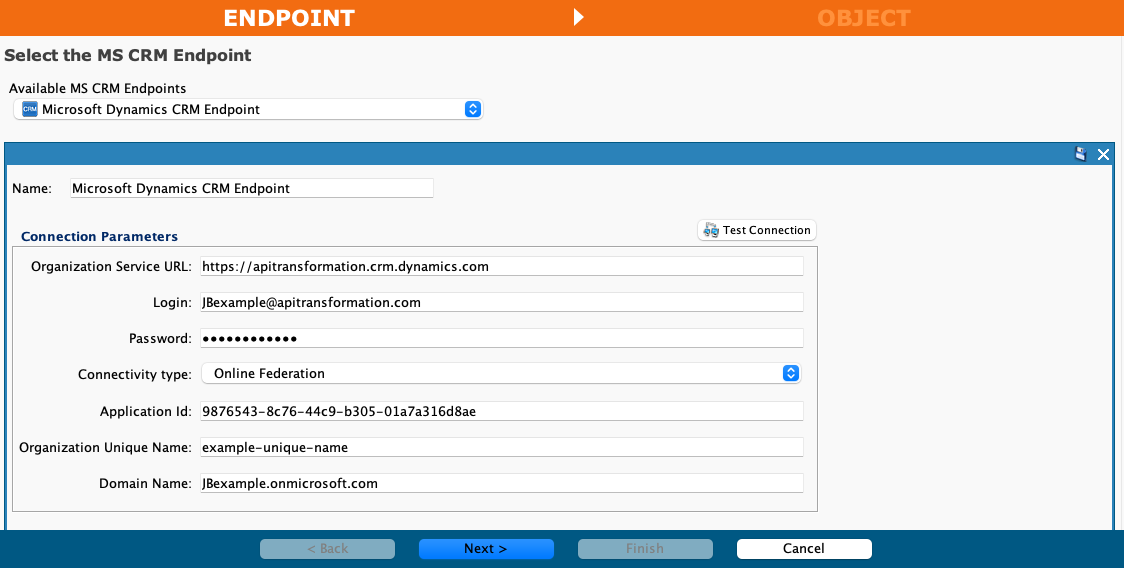
- Nome: Depois de selecionar um endpoint existente, você pode alterar o nome do endpoint aqui.
- Parâmetros de conexão: Após selecionar um endpoint existente, seus parâmetros de conexão são exibidos e você pode alterar esses parâmetros aqui. Para obter mais informações sobre cada parâmetro de conexão, consulte Endpoint do conector do Microsoft Dynamics CRM.
- Próximo: Clique para navegar para a próxima tela.
- Cancelar: Clique para fechar a configuração da atividade sem salvar.
Etapa 2: Selecione um Objeto¶
Nesta etapa, selecione um objeto para o registro ser criado:
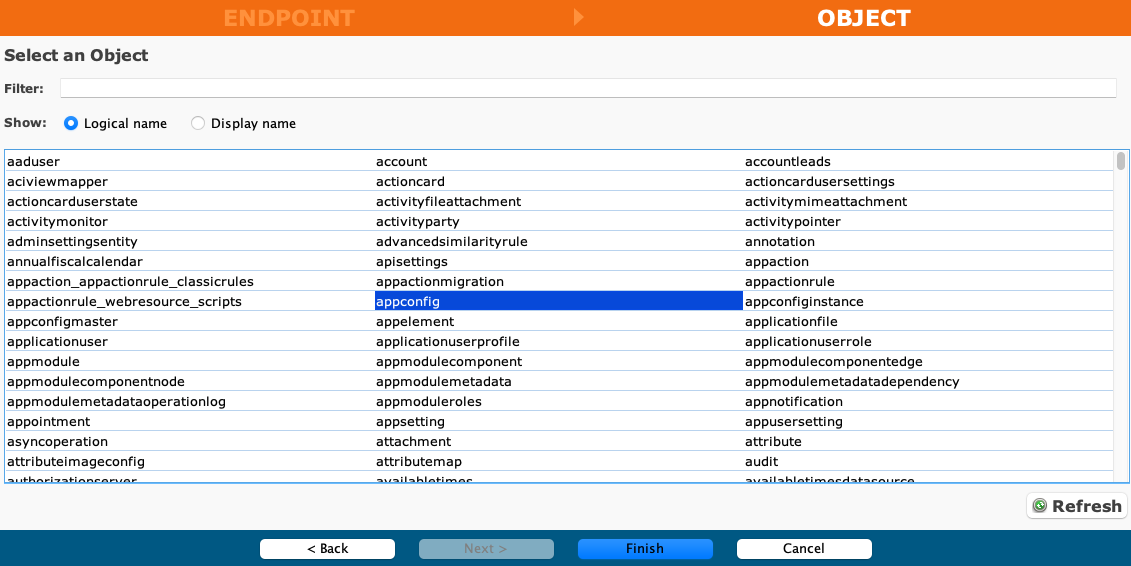
- Filtro: Insira qualquer parte do nome do objeto na caixa de pesquisa para filtrar a lista de objetos. A busca não diferencia maiúsculas de minúsculas. Se os objetos já estiverem exibidos na tabela, os resultados da tabela serão filtrados em tempo real a cada pressionamento de tecla. Para recarregar objetos do endpoint durante a pesquisa, insira os critérios de pesquisa e atualize, conforme descrito abaixo.
- Mostrar: Selecione Nome lógico ou Nome de exibição para alterar a exibição dos nomes dos objetos.
- Selecionando um objeto: Na tabela, clique em qualquer lugar de uma linha para selecionar um objeto. Apenas um objeto pode ser selecionado. O objeto selecionado é destacado em azul.
- Atualizar: Clique para recarregar objetos do endpoint do Microsoft Dynamics CRM. Isso poderá ser útil se objetos tiverem sido adicionados ao Microsoft Dynamics CRM. Esta ação atualiza todos os metadados usados para construir a tabela de objetos exibidos na configuração.
- Voltar: Clique para retornar à etapa anterior.
- Concluir: Clique para revisar as estruturas de dados e concluir a configuração da atividade.
- Cancelar: Clique para fechar a configuração da atividade sem salvar.
Etapa 3: Revise as Estruturas de Dados¶
Quaisquer estruturas de solicitação ou resposta geradas a partir do endpoint serão exibidas. Cada elemento da interface do usuário desta etapa é descrito abaixo.
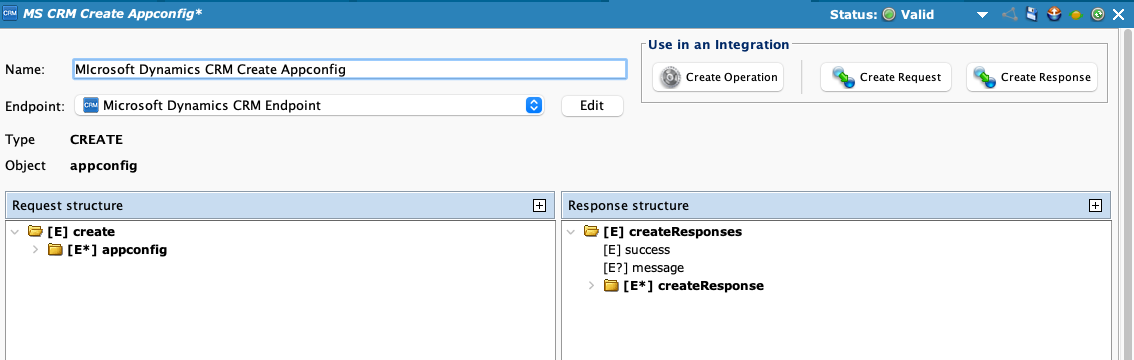
- Nome: Insira um nome para identificar a atividade. O nome deve ser exclusivo para cada atividade Criar do Microsoft Dynamics CRM.
- Endpoint: Selecione ou crie um novo endpoint a ser usado para a atividade Create.
- Editar: Clique para editar o Microsoft Dynamics CRM Connector Endpoint selecionado.
- Tipo: O tipo de atividade é exibido aqui.
- Objeto: O objeto selecionado anteriormente em Etapa 2: Selecione um objeto é exibido aqui.
-
Usar em uma integração: Selecione Criar operação, Criar solicitação ou Criar resposta.
- Criar operação: Clique para criar uma operação usando a atividade Criar configurada.
-
Criar solicitação: Clique para navegar até o Assistente de Transformação, onde você pode configurar uma transformação de solicitação para a atividade Create configurada.
Para o
accountobjeto, o suporte para criar um proprietário de conta como proprietário de equipe está disponível na versão 1.0.4.0 do instalador do conector do Microsoft Dynamics 365 Cloud. Para fornecer dados para um proprietário de equipe, forneça dados para oowneridcampo no formato deteam_{GUID}. -
Criar resposta: Clique para navegar até o Assistente de Transformação, onde você pode configurar uma transformação de resposta para a atividade Create configurada.
Próximos Passos¶
Para obter informações sobre como usar atividades configuradas em uma operação, consulte estes recursos: